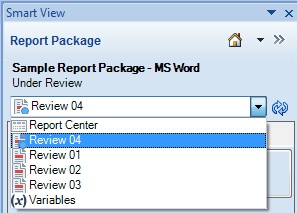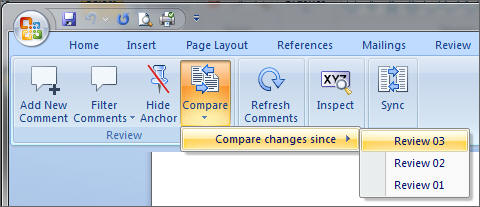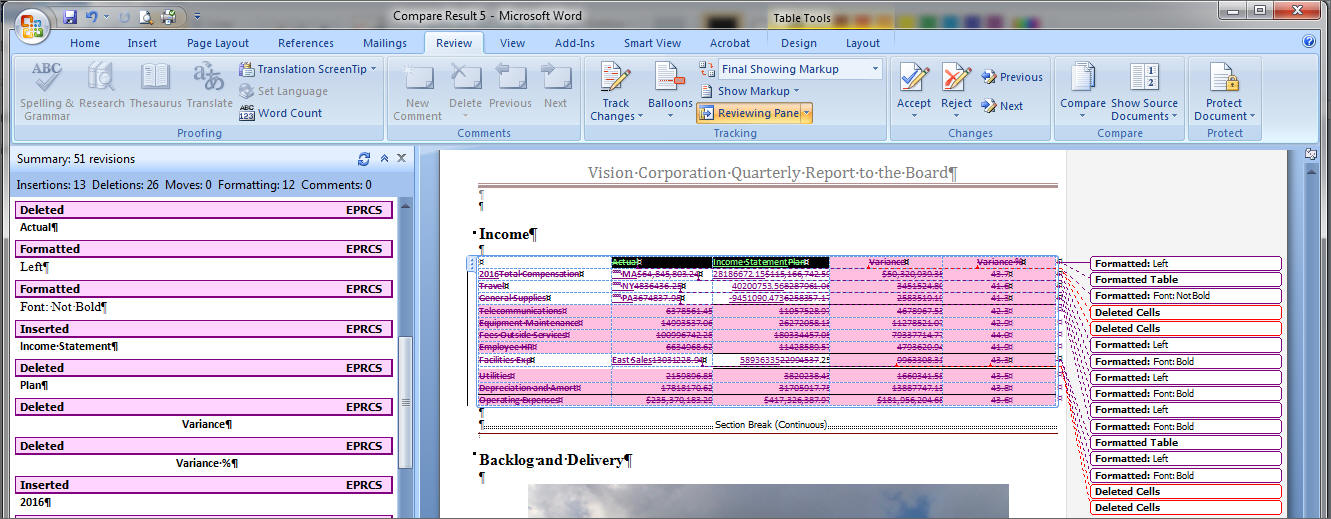Prüfinstanzen vergleichen
In Oracle Smart View for Office können Sie zwei Prüfinstanzen vergleichen, um zu sehen, welche Änderungen zwischen zwei Prüfzyklen vorgenommen wurden, abhängig von den Prüfzyklen, auf die Sie Zugriff haben. Beispiel: Sie können zwischen einer ausgewählten Version und der vorherigen Version vergleichen, oder Sie können zwischen einer ausgewählten Version und jeder anderen früheren Version vergleichen.
Dadurch können Sie als Prüfer effizienter sein, indem Sie den Fokus Ihrer Prüfung nur auf den Inhalt legen, der aktualisiert wurde, anstatt alle Ihnen zugewiesenen Inhalte in jedem Prüfzyklus zu prüfen.
So vergleichen Sie Prüfinstanzen: